电脑安装win10正式版后发现桌面上只有一个回收站,都没有“我的电脑”图标,这给操作电脑带来不便,有什么办法能够让win10桌面快速显示“我的电脑”位置?方法当然有的,废话不多
电脑安装win10正式版后发现桌面上只有一个回收站,都没有“我的电脑”图标,这给操作电脑带来不便,有什么办法能够让win10桌面快速显示“我的电脑”位置?方法当然有的,废话不多说,小编就专门整理了一个关于win10桌面添加我的电脑的操作教程,操作之前,首先保证系统处在激活状态,现在就来分享给大家。
具体方法如下:
1、右键点击桌面,选择“个性化”;
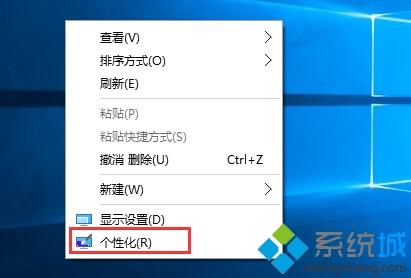
2、然后选择主题,然后点击右侧的“桌面图标设置”选项;
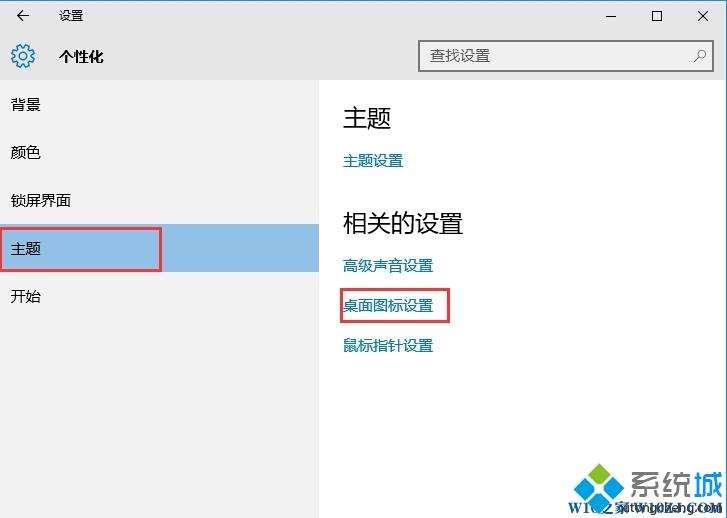
3、打开后我看到了类似于Win7/Win8.1的设置界面,没错,勾选你想要的项目,确定就OK;
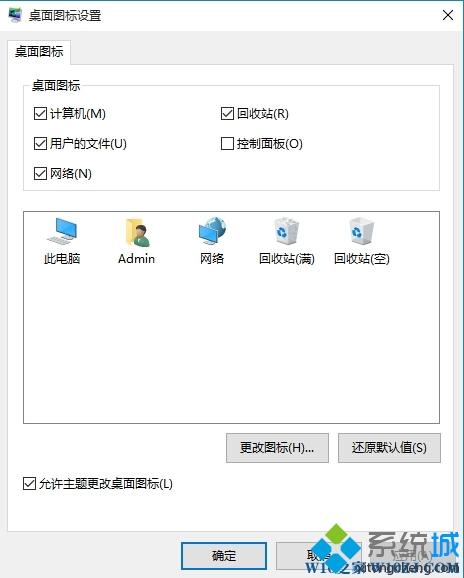
综上所述,win10系统在桌面添加“我的电脑”的详细步骤,添加之后,有利于我们找到电脑里面的文件。
